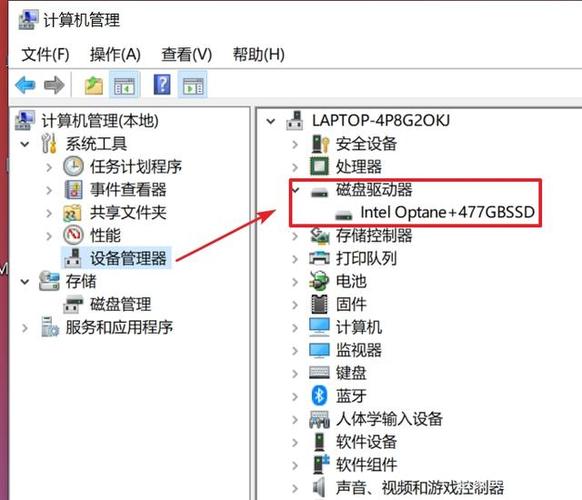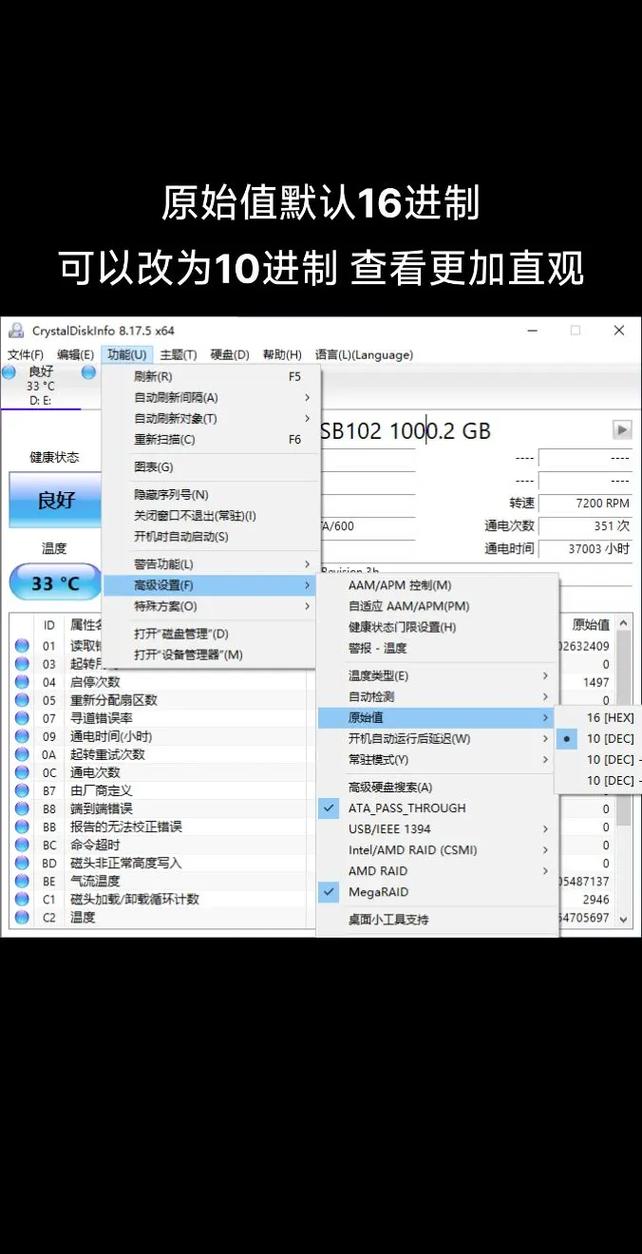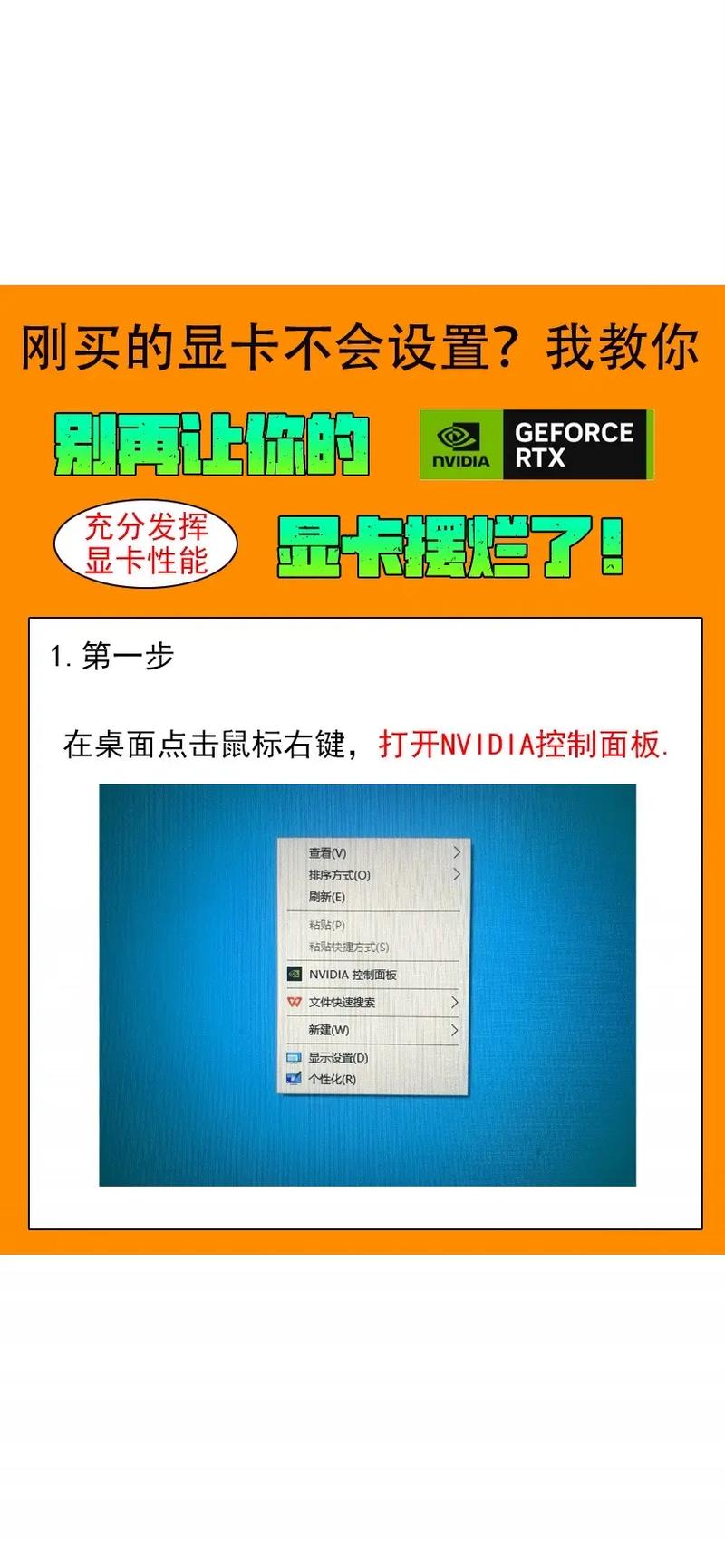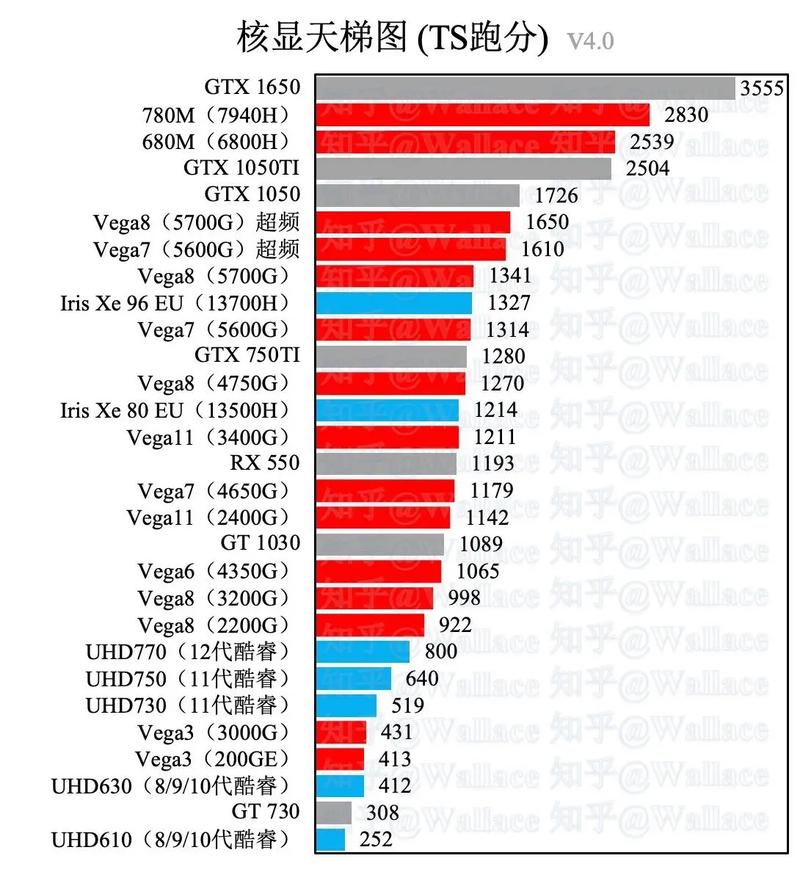不少用户在保养电脑或升级硬件时,常常需要查看硬盘型号。掌握硬盘型号信息有助于我们深入了解设备性能,以及选择合适的驱动程序。接下来,我将详细阐述几种查看硬盘型号的具体方法。
通过设备管理器查看

在Windows操作系统中,设备管理器扮演着重要的角色。通过按下“Win + X”快捷键,我们能够选中并启动“设备管理器”。进入设备管理器界面后,需浏览至“磁盘驱动器”部分并将其展开。此时,您将看到电脑上安装的所有硬盘,每个硬盘的名称通常都包含其型号信息。若存在多块硬盘,请确保正确对应每块硬盘的顺序。比如你想确认第二块硬盘的型号,就在这里仔细查找。
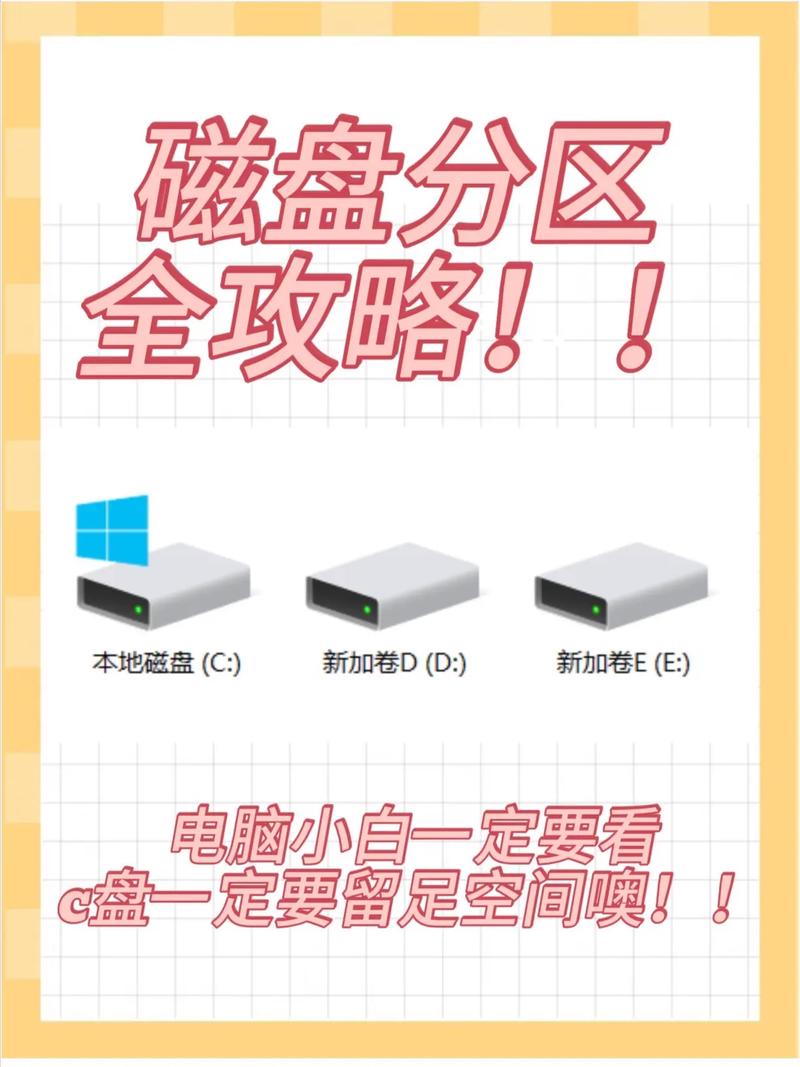
设备管理器所展示的信息有时并不详尽,我们只能看到设备的基本型号名称。若需获取更详尽的参数信息,还需借助其他工具。此外,在某些特定情况下,设备管理器可能无法准确识别设备,此时便需要尝试其他查看方法。
利用系统信息查看
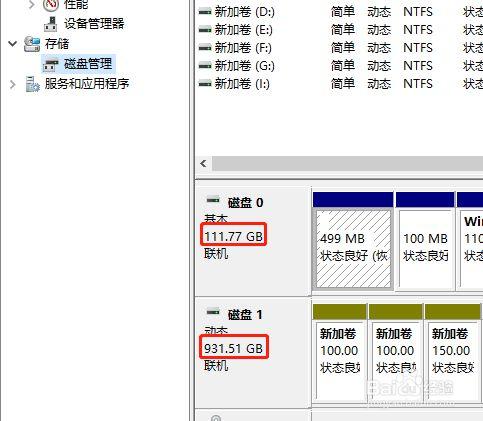
系统信息同样能够协助我们识别硬盘的具体型号。只需按下“Win + R”这两个键,然后输入“msinfo32”并按下回车键,系统信息窗口便会呈现。在窗口的左侧,你可以看到一系列的选项,找到并点击“存储”,然后进一步展开它。接下来,点击“磁盘驱动器”,右侧的窗口就会展示出硬盘的详细信息,包括型号、容量以及转速等各项参数。
这种方法的优点在于提供的信息较为详尽。通过系统信息,我们能够对硬盘的整体状态进行初步判断。然而,需要注意的是,在部分较旧的操作系统中,系统信息的功能可能有所不足,展示的信息可能不全面。此外,不同版本的系统信息界面可能存在细微差别,需要仔细查找相应的选项。
使用鲁大师查看

鲁大师是一款功能全面的硬件检测软件。安装并启动鲁大师后,它便会自动对电脑的硬件信息进行检测。在主界面里,你可以找到“硬件体检”这一选项,点击后稍等片刻,检测便会完成。在得到的检测结果中,你会看到“硬盘信息”这一部分,它详细地展示了硬盘的牌子、型号、存储容量以及使用时长等详细信息。
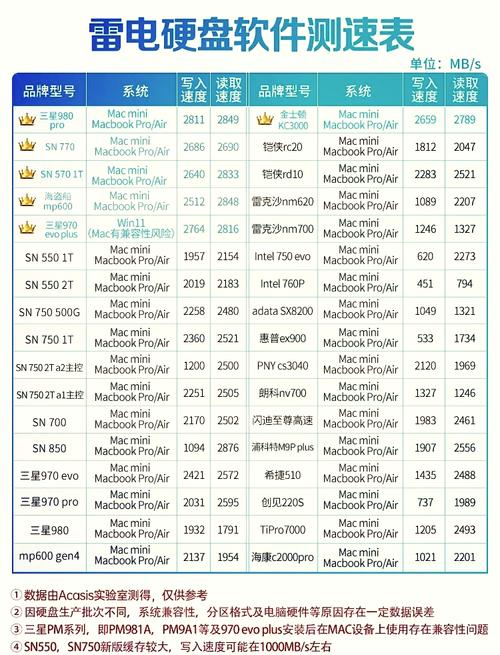
鲁大师的界面设计清晰直观,即便是普通用户也能轻松理解。此外,它还能对硬盘的性能进行评分,帮助你更直观地了解硬盘的性能状况。然而,鲁大师检测数据的准确性可能会因为软件版本的不同而有所差异,因此在使用时,建议保持软件始终更新至最新版本。
借助DiskGenius查看
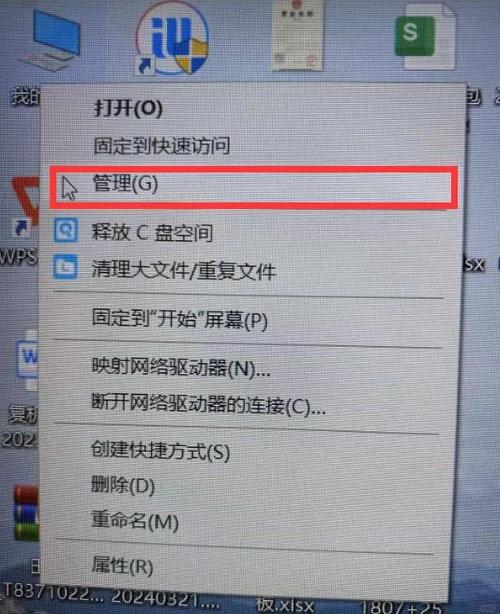
DiskGenius是一款功能强大的磁盘管理工具。启动软件后,它会迅速对硬盘进行扫描。在主界面中,找到“硬盘”这一选项,挑选出你想要查看的硬盘,然后点击“硬盘信息”按钮,此时,一个窗口会自动弹出,展示出硬盘的详尽资料,比如型号等。
DiskGenius在分区和磁盘管理方面表现突出。它不仅能显示硬盘的相关信息,还能执行一些基础操作,比如创建分区。然而,对于不太懂电脑的用户来说,这款软件的界面可能显得有些复杂,使用时需格外小心,以免因操作不当而损害硬盘数据。
通过硬盘外壳查看
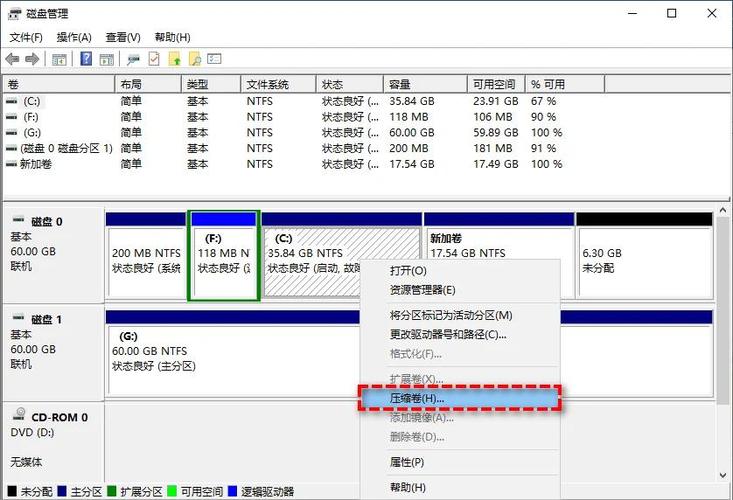
若你的电脑具备开启机箱的能力,那么直接检查硬盘的外壳也是一种可行的选择。首先,确保电脑电源已经关闭,然后打开主机箱。接着,你需要在机箱内部找到硬盘的安装位置,一般它会被固定在硬盘架上。观察硬盘外壳,你会注意到上面贴有一张标签,上面清楚地标注了硬盘的牌子、型号等详细信息。
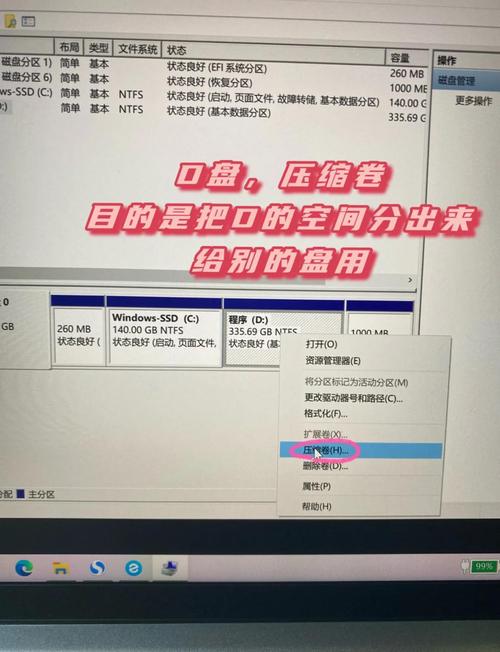
这种方法最为直接,然而对于部分笔记本使用者来说并不便捷,因为拆装笔记本的过程较为繁琐,而且私自拆开可能会损害保修权益。另外,在拆开机箱时还需注意静电防护,以防静电对硬件造成损害。
使用HD Tune查看
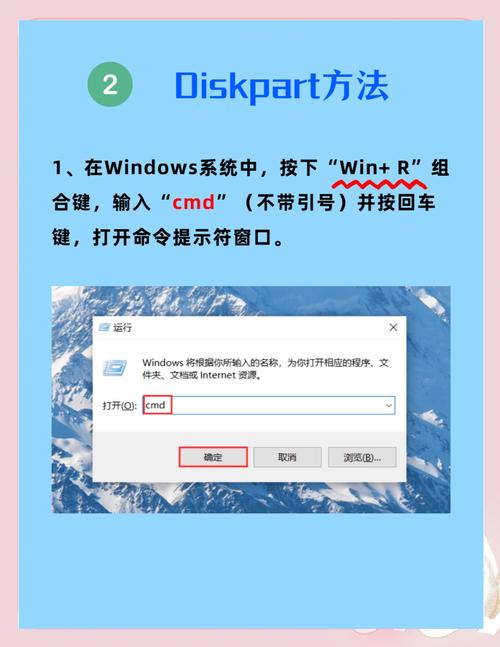
HD Tune是一款功能全面的硬盘检测工具。使用时,只需安装并启动,主界面便会直观展示硬盘的各项基础信息,诸如型号、存储容量以及缓存大小。此外,该软件还具备对硬盘健康状况和性能水平的检测功能,有助于更深入地掌握硬盘的实际使用情况。
HD Tune软件能够展示众多硬盘的专业数据,这对于熟悉硬件的用户来说非常有益。然而,其中部分高级功能对一般用户可能并不适用。此外,在运行过程中,该软件可能会消耗部分系统资源,进而可能对电脑的运行效率造成一定影响。

在查看硬盘型号时,你是否遇到了什么难题?若你觉得这篇文章对你有所帮助,不妨给它点个赞,并分享给你的朋友或需要的人。